[2025년]동영상 압축 방법, 스마트폰은 간편하게, PC용 동영상 편집 소프트웨어는 섬세하게!
동영상 압축 방법, 스마트폰은 간편하게, PC용 동영상 편집 소프트웨어는 섬세하게!
동영상 압축(Video compression)이란 쉽게 말하자면 동영상 데이터의 양을 줄이는 것이며 압축할 때 동영상 원본의 질을 가능한한 떨어트리지 않도록 하는 것을 목적으로 하고 있습니다. 그럼 동영상 압축에 대해서 살펴보죠?
파트 1: 동영상 압축은 왜 필요한가요?
동영상은 연속된 사진과 같은 것이기 때문에 짧은 시간이어도 용량이 매우 큽니다. 시간이 걸려도 그냥 보내면 되는 것이 아닌가하는 생각을 하시겠지만 그렇게 단순한 일이 아닙니다. 그럼 여기서 압축에 대해서 간단하게 설명을 드리겠습니다. 우선 압축을 이해하려면 압축 원리를 알아야 하는데요. 원리나 그런 것은 골치가 아프다고 하는 분이 많을 것 같아서 왜 압축 작업이 필요한가에 초점을 두고 말씀드리려고 합니다.
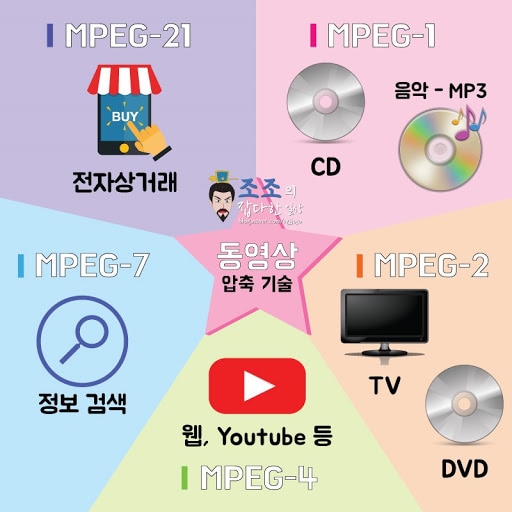
압축 방식에는 비손실 압축과 손실 압축이 있는데요. 전자는 원본을 그대로 압축하는 방법이어서 압축 파일을 풀 때 원본은 전혀 손상되지 않은 원래 데이터 그대로 복원할 수 있고, 손실 압축이란 압축된 영상은 디지털 영상을 전달하는 데에 요구되는 대역폭을 효과적으로 줄이는 것을 말합니다. 이 대역폭(Bandwidth)이란 쉽게 말하자면 통신 시스템의 자료 전송률(주파수) 범위 즉, 초당 전송 최대량이라고 생각하시면 됩니다.
조금 더 쉽게 말하자면 대역폭은 수용 능력입니다. 이를 테면 엘리베이터가 두 대 있는데 하나는 9인승, 또 다른 하나는 20인승이면 한번에 탈 수 있는 수용능력에 차이가 나고 같은 시간 같은 속도로 사람을 위층으로 보낸다고 가정했을 때 그 인원 수에 큰 차이가 나죠? 이게 바로 대역폭의 차이입니다. 단 대역폭이 넓다고 더 빠른 게 아닙니다. 9인승 엘리베이터가 3대, 20인승 엘리베이터가 한 대라면 9인승 3대가 더 빨리 보내집니다. 어려운 이야기는 여기까지로 하고 다시 본제로 돌아가면 전송하려는 상대방의 수용능력에 따라 받아지지 않은 데이터나 파일 정리가 필요하고 그 압축 작업을 거쳐야 메일로 전송하거나 SNS, YouTube 등에 쉽게 업로드할 수 있다는 것입니다.
파트 2: 스마트폰으로 동영상 압축하기
여러분이 사용하고 계시는 스마트폰으로도 동영상 파일 압축이 가능합니다.

스마트폰으로 직접 찍은 동영상을 SNS를 통해서 보내거나 공유할 때 용량이 커서 보내지지 않거나 공유하지 못한 적 많이 있으실 겁니다. 이건 앞서 말씀드렸듯이 시스템의 파일 수용능력을 초과했기 때문입니다. 그런 경우 파일 크기를 줄여서 보내야 하는데요. 그럴 때 유용한 것이 스마트폰 기본 앱을 사용해 압축하는 방법입니다. 문서는 물론 사진, 동영상 파일 압축까지 가능하니 아주 편리합니다. 그럼 동영상 압축 방법을 설명해 드리겠습니다. 이 글을 읽으면서 한번 해 보실래요?
아이폰의 압축 방법
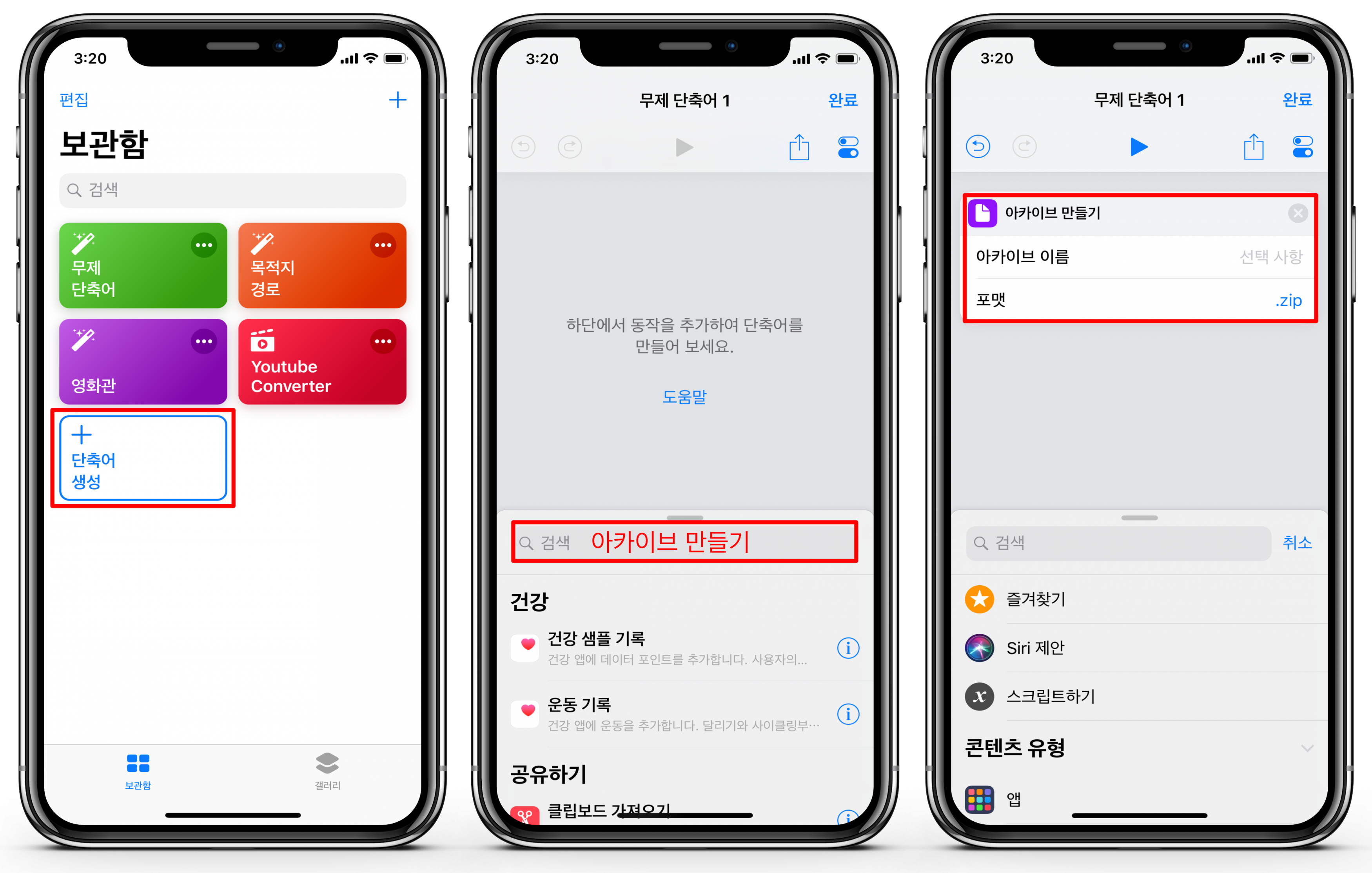
iOS13에서는 파일 기능으로 zip파일의 압축 및 풀기가 가능케 되었습니다. 우선 홈화면에서 “파일”을 터치하여 열기> 압축하고 싶은 파일(들) 선택하고 길게 터치하면 선택한 파일에서 가능한 메뉴들이 표시됩니다. 메뉴에서 “압축”을 선택, 터치하면 압축됩니다. 정상적으로 압축이 완료되면 zip 파일이 생성됩니다.
갤럭시의 압축 방법
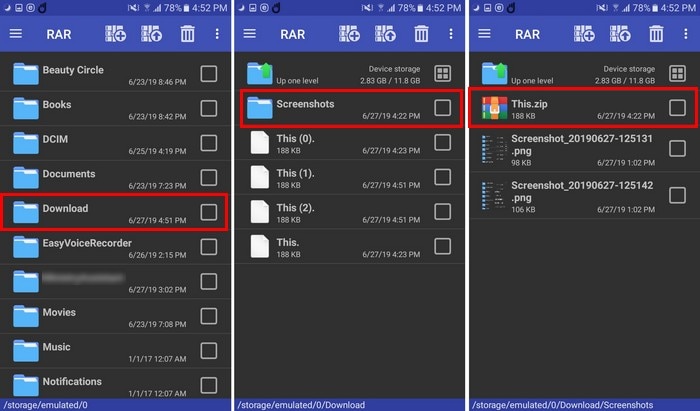
“내 파일”> “내장 메모리”> 해당 파일 길게 터치하여 선택> 우측 상단의 메뉴 버튼을 눌러 창 열기> “압축”을 터치하면 “폴더 압축”에서 압축 파일 선택하여 이름을 입력하고 실행하면 파일이 압축됩니다.
이와 같이 스마트폰에서 앱을 사용하지 않아도 압축이 가능합니다.
파트 3: PC용 동영상 편집 소프트웨어로 압축하기
동영상을 편집할 때 보여주는 방법에 때라 동영상 파일의 전체 길이나 용량을 압축할지 생각해야 하는데요. 예를 들어 프레젠테이션을 할 때는 보여줄 동영상의 용량이 너무 크면 무거워서 제대로 작동하지 않을 수도 있어 효과적으로 보여주기 위해서는 파일 크기를 조정할 필요가 있고, 또 동영상 파일을 웹 상에서 공유하려면 그 사이트 시스템에 적합한 크기로 동영상 파일을 압축해야 업로드가 가능합니다.
앞서 설명해 드렸듯이 스마트폰에서도 파일을 압축할 수 있지만 PC용 동영상 편집 소프트웨어처럼 섬세한 편집은 불가능합니다. 따라서 이 압축 작업에서 안전하게 또한 최대한 손상되지 않게 그리고 원하는 크기와 품질로 압축하려면 동영상 편집 소프트웨어를 이용해 압축 작업을 하시는 것을 권장합니다. PC용 동영상 소프트웨어를 사용하면 더욱 섬세한 압축 설정이 가능합니다. 간편하지만 섬세하게 섬세한데 조작성은 알기 쉬운 프리 동영상 편집 소프트웨어를 소개해 드리겠습니다.
편집 소프트웨어를 사용하여 압축할 때는 압축율이 높은 파일 형식으로 변환하는 방법과 편집 기능을 이용하여 영상에서 필요없는 부분을 자르기, 혹은 해성도나 프레임 레이트를 낮게 설정하는 방법이 있습니다. 보다 섬세한 작업이 필요하다면 간편한데 조작성이 좋은 Wondershare Filmora(필모라)을 추천합니다.
Wondershare Filmora(필모라)
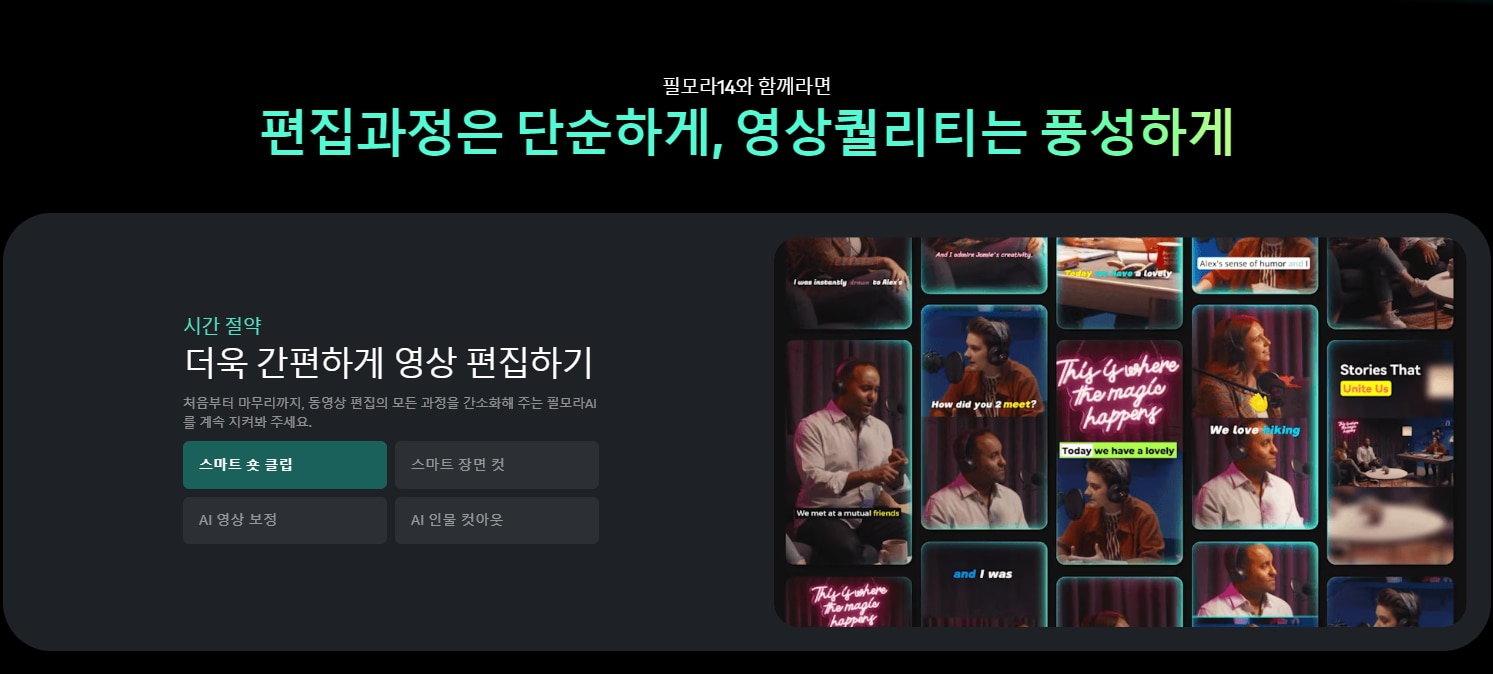
Filmora는 화면 사이즈나 화질을 변경하는 기능이 있어 저장하는 파일 형식을 바꾸지 않아도 용량을 줄일 수 있습니다. “화질”의 ‘베스트, 베터, 굿’ 중의 원하시는 것을 선택하면 아래 비트 속도가 바뀝니다. 이 비트 속도의 뜻과 역할에 대해서는 아래에 자세히 설명해 드리겠습니다. 또 다양한 파일 형식에 대응하고 있어 원하는 형식으로 변환시킬 수 있으며 조작법이 매우 간편하다는 장점이 있습니다.
위의 방법으로 자동으로 설정할 수도 있지만 한층 높은 편집을 즐기고 싶은 분은 아래수치를 변경하시면 압축율을 자유롭게 변경할 수도 있습니다. 영상 압축은 해상도, 프레임 속도, 비트 속도의 수치를 변경하는 것만으로 동영상 파일 압축이 가능합니다. 그럼 어떻게 설정하는지 모르는 분들도 많으실 테니 용어와 설정하는 데 필요한 Tip을 알려드리도록 하겠습니다.
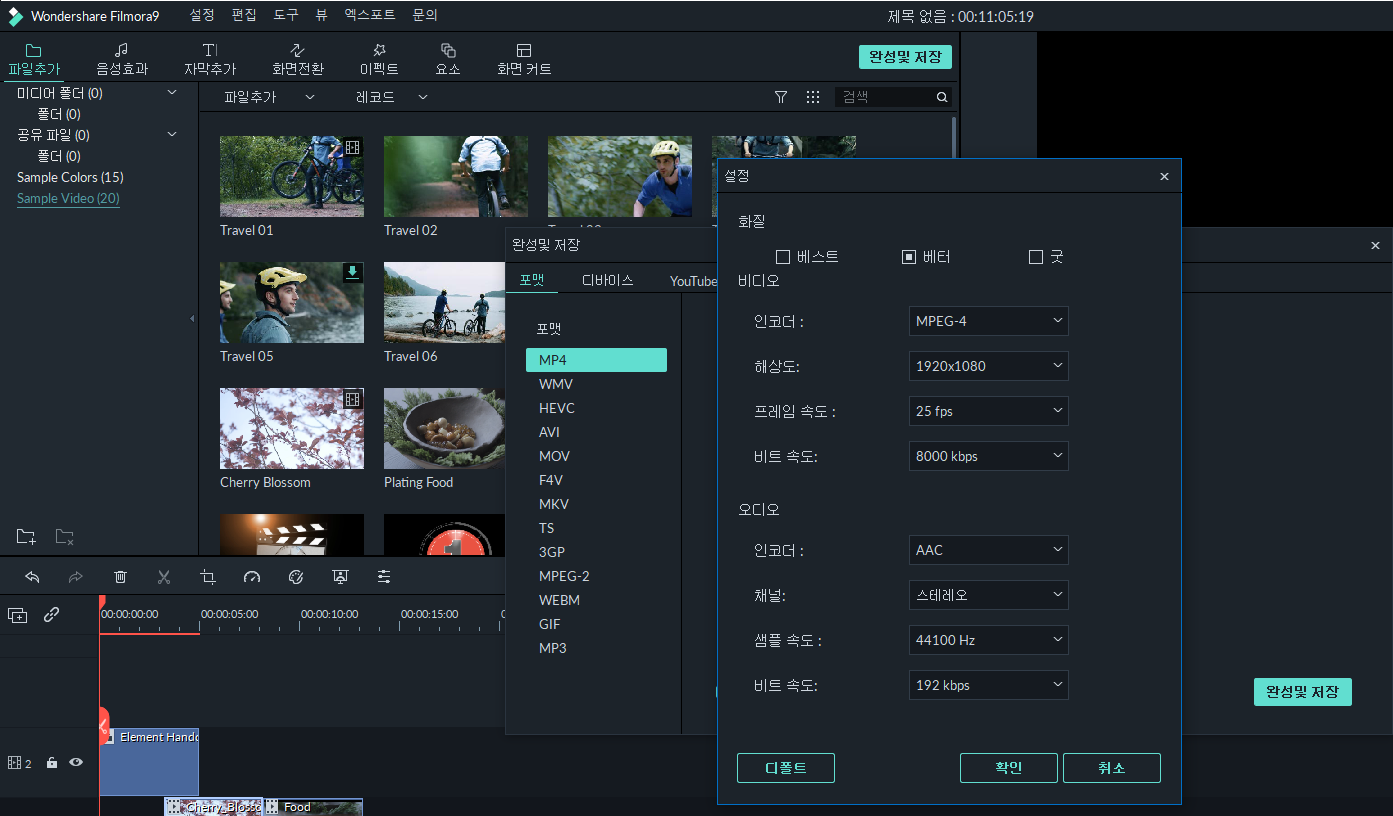
1) 해상도 변경하기: 해상도란 영상을 표시하는 영역 사이즈라 말할 수 있습니다. 해상도가 높을수록 표시 사이즈가 커지므로 그만큼 용량도 커집니다.
2) 프레임 속도 변경하기: 영상이한 앞서 말했듯이 연속된 화상의 집합이며 그것을 짧은 속도로 넘기는 것으로 움직이는 것처럼 보여 조고 있습니다. 일반적으로 텔레비전에서는 29.97fps(30fps), 애니메이션이나 영화는 24fps정도입니다. 프레임 속도를 줄이면 그만큼 용량을 줄일 수는 있지만 15fps이하로 설정하지 않은 것이 좋습니다. 참고로 10fps이하로 설정하면 슬라이드쇼 정도의 속도가 되어 영상으로 인식하기 어려워집니다.
3) 비트 속도 변경하기: 웹 상에서 영상의 화질은 비트 속도와 거의 비례합니다. 비트 속도 수치가 높을수록 용량이 커집니다. 반대로 비트 속도 수치가 낮을수록 파일의 용량이 줄어들고 업로드 시간이 단축됩니다.
- Filmora는 초보 사용자에게도 알기 쉬운 조작 방법으로 아주 간편하게 원하는 작업을 실행할 수 있습니다.
- 섬세한 설정으로 압축 방법을 선택할 수 없는 스마트폰 압축보다 더 전문적인 편집을 손쉽게 할 수 있습니다.
- 또 편집한 동영상을 바로 YouTube와 Vimeo 같은 영상 업로드 사이트에 공유할 수 있습니다. PC용 소프트웨어의 경우 업로드할 수 있는 제한 용량과 속도가 달라 스마트폰보다 훨씬 빨리 업로드할 수 있습니다.
- Filmora의 장점은 이러한 편집 기능을 마음껏 사용해도 무료라는 것과 그 무료 버전의 사용 기간에 제한이 없다는 점입니다. 단 하나 아쉬운 점은 무료 버전에서는 워터마크가 들어간다는 점입니다.
지금까지 ‘동영상 압축’에 대해서 소개해 드렸습니다. 파트 1에서는 동영상 압축 원리와 방식, 그리고 왜 압축 작업이 필요한가에 대해서 알아보았고 파트 2에서는앱을 다운로드하지 않아도 스마트폰의 기본 기능으로 동영상 파일을 압축하는 방법을 아이폰과 갤럭시 즉, iOS와 안드로이드에서 영상 압축법을 설명해 드렸고 파트 3에서는 PC용 동영상 편집 소프트웨어를 이용하여 압축하는 데에 필요한 용어와 방법을 알려드렸습니다. 한층 높은 수준으로 영상 편집을 하시고 싶으시면 PC용 동영상 편집 소프트웨어를 사용하시는 것을 추천합니다. 편집은 결코 어려운 것이 아닙니다. 초보자부터 세미 프로까지 폭넓은 사용자의 니즈를 충족시킬 수 있다는 면에서 제가 주로 사용하는 Filmora를 추천합니다.




